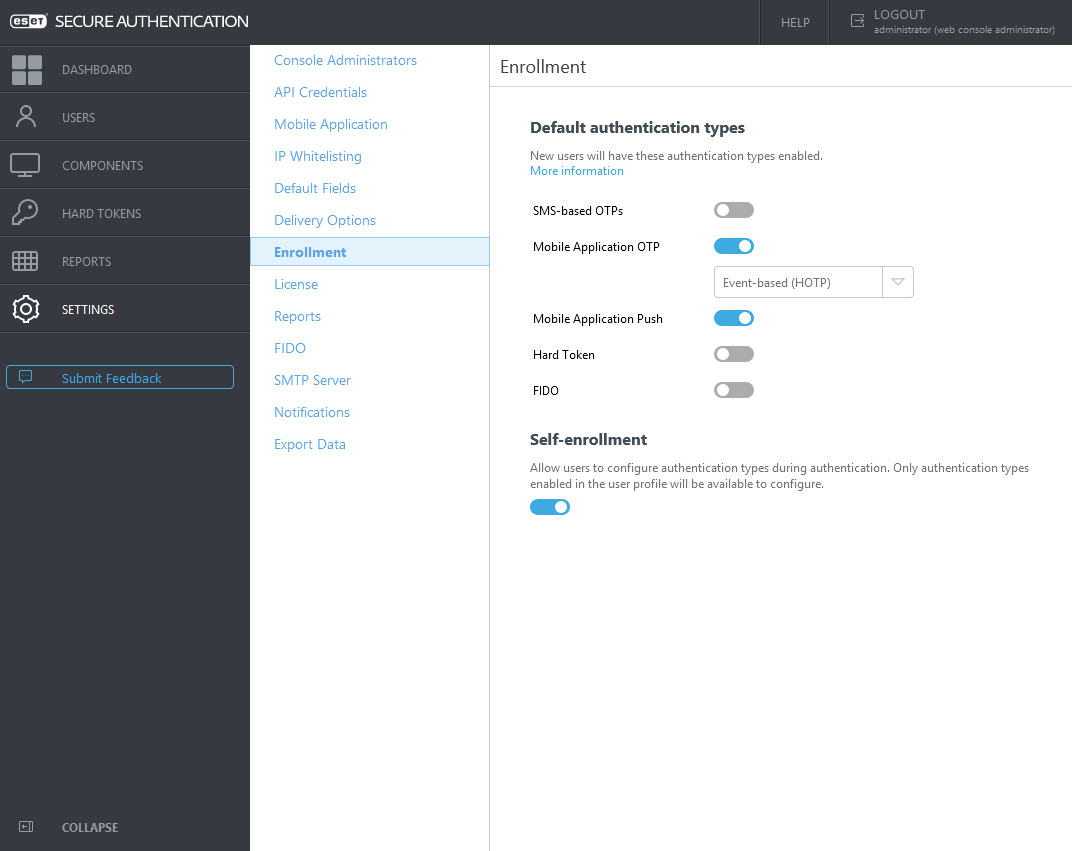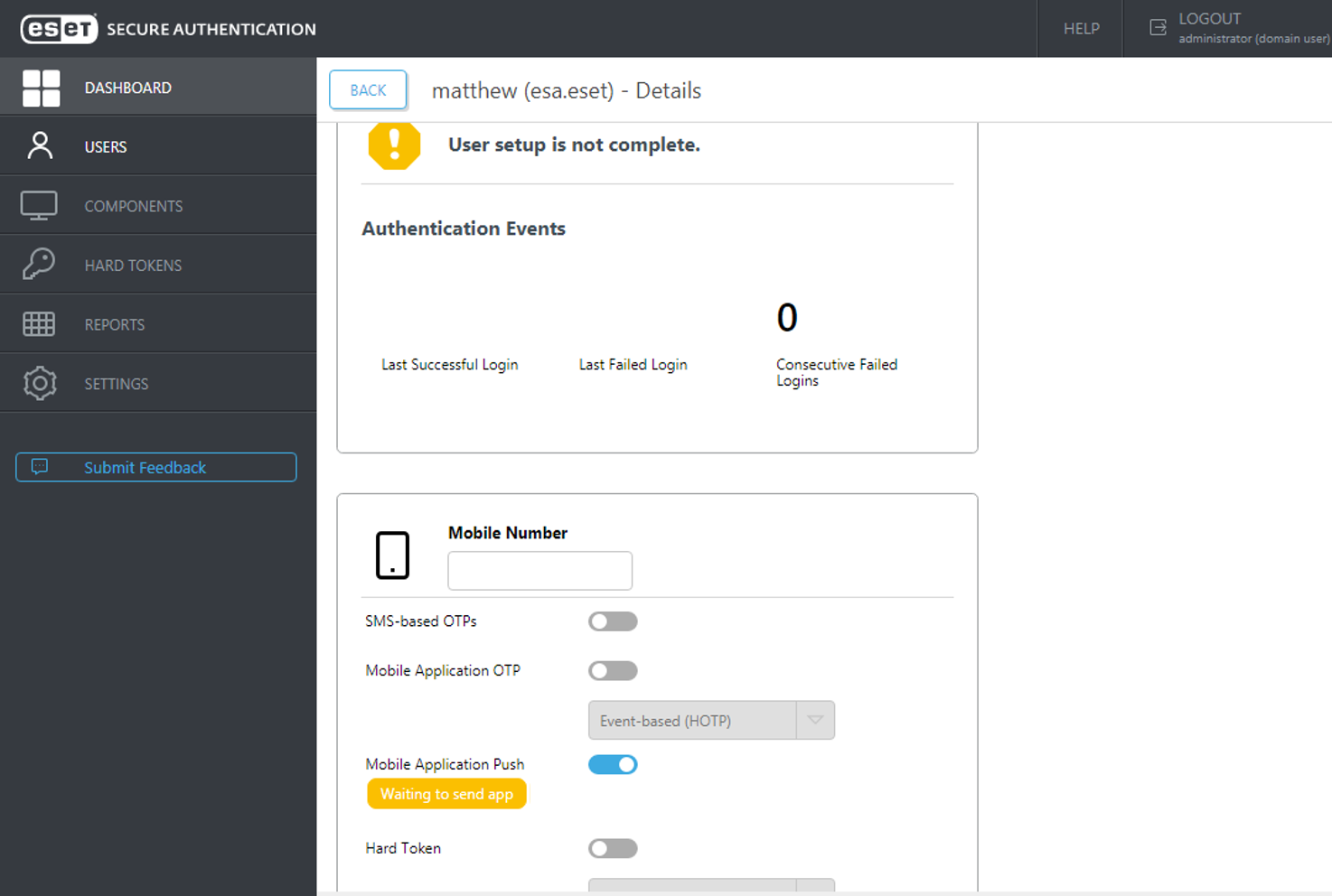Individuálna registrácia
Spotreba licenčných jednotiek Každý používateľ so zapnutou metódou overenia (aj keď nie je aktívny) spotrebúva jednu licenčnú jednotku. Ak je v sekcii Settings > Enrollment > Default authentication types povolený ľubovoľný predvolený typ overenia, každý nový používateľ spotrebuje jednu licenčnú jednotku. |
Ak má používateľ zapnuté 2FA, ktoré však zatiaľ nie je funkčné z dôvodu chýbajúcich informácií, a funkcia individuálnej registrácie nie je povolená, používateľ sa nebude môcť prihlásiť do počítača zabezpečeného programom ESET Secure Authentication On-Prem (napríklad ochrana prihlasovania do systému Windows). Musí kontaktovať správcu, aby mu vygeneroval hlavný kľúč na obnovenie (MRK) potrebný na overenie.
Povolenie individuálnej registrácie
1.V nástroji ESA Web Console prejdite na Settings > Enrollment.
2.Kliknutím na prepínacie tlačidlá pri položke Default authentication types automaticky povolíte jednotlivé možnosti overovania pre nových používateľov.
3.Kliknite na prepínacie tlačidlo v sekcii Self enrollment.
4.Kliknite na Save.
Ak je funkcia individuálnej registrácie zapnutá, používateľ sa môže autentifikovať pomocou MRK. Registráciu je možné vykonať kliknutím na Set up a následným doplnením chýbajúcich informácií.
Predvolené typy overenia
Ak chcete novým používateľom (buď importovaným, alebo vytvoreným automaticky pri prvom prihlásení do prostredia chráneného programom ESA) priradiť predvolenú metódu overenia, zapnite požadovanú metódu v nástroji ESA Web Console v sekcii Settings > Enrollment > Default authentication types.
Podporované komponenty ESA
Individuálna registrácia je možná s nasledujúcimi komponentmi ESA:
•Konektor poskytovateľa identity
Pridanie ďalšej možnosti overenia
Ak má používateľ zapnutú metódu overenia Hard Token a ako druhý autentifikačný faktor Mobile Application Push, no dosiaľ na overenie používal len Hard Token OTP (nemá nainštalovanú alebo zriadenú mobilnú aplikáciu ESA) a teraz chce použiť iný spôsob 2FA, individuálna registrácia mu umožňuje vybrať si ho (aktivovať).
1.Prihláste sa do počítača chráneného produktom ESET Secure Authentication On-Prem (napríklad ochrana prihlasovania do systému Windows).
2.Keď sa zobrazí výzva na zadanie OTP vygenerovaného cez Hard Token, kliknite na Add another authentication method.
3.Zadajte OTP vygenerované cez Hard Token.
4.Kliknite na Setup.
5.Ťuknutím na Pridať účet v mobilnej aplikácii ESA naskenujte QR kód a dokončite inštaláciu a/alebo zriadenie mobilnej aplikácie ESA.
6.Proces individuálnej registrácie vyžaduje, aby používateľ overil úspešnú registráciu novej autentifikačnej metódy schválením push notifikácií.
Príklad individuálnej registrácie
1.Používateľ má nastavenú možnosť Mobile Application Push ako predvolený typ overenia alebo ju povolil správca prostredníctvom ESA Web Console.
2.Pri ďalšom prihlásení do počítača zabezpečeného prostredníctvom ochrany prihlasovania do systému Windows programu ESA bude používateľ požiadaný, aby sa zaregistroval do ESET Secure Authentication On-Prem. Kliknite na Setup.
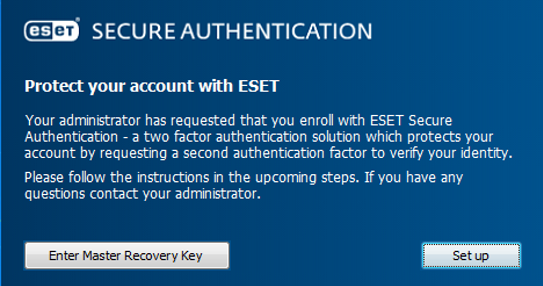
3.Ak už máte nainštalovanú mobilnú aplikáciu ESA, otvorte ju, ťuknite na Pridať účet a naskenujte QR kód zobrazený v dialógovom okne. Kliknite na Continue. Ak mobilnú aplikáciu ešte nemáte nainštalovanú, stiahnite si ju a nainštalujte pomocou QR kódu. Kliknite na Continue.
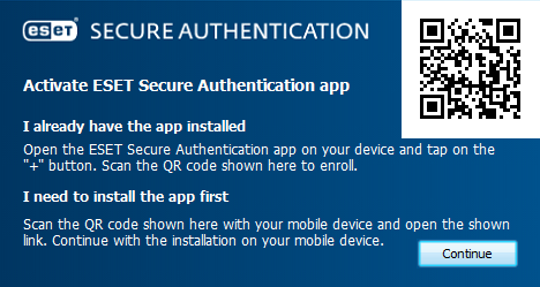
4.Potvrďte push notifikáciu odoslanú do vášho telefónu. V okne Verify enrollment sa zobrazí číslo a na vašom telefóne sa zobrazí push notifikácia (môže to trvať až dve minúty). Ak sa číslo v notifikácii zhoduje s číslom v okne Verify enrollment, potvrďte push notifikáciu.
5.V okne Enrollment successful kliknite na Finish.